とは言え企画自体が唐突なので、今回だけでは説明し切れない部分や
このラフは「Pixiv」内企画・「ファイブミニッツラフバンク」(通称:5MRB)で描いたものなので
一応貼っておく(宣伝おつ):
ラフを書く上で一番大切なものは「勢い」。ただそれだけです。
これ以上にも以下にもなりませんので、どうか過度な期待はなさいませぬよう…
②色を塗る
③光と影をつける
④仕上げ色々
手前に来る部分や、細かくて分かりづらい部分は
←画像クリックでラフ表示。
そういう私みたいな人も、↑のように
※「フォルダ」のほうが感覚的に分かりやすい気がする(というか私が呼びやすい)ので、
これで線画はだいたい完成です。
←画像クリックでラフ表示。改めて見るとひでぇw
* 『SAI』でらくがきメイキング(基本編) *
以前から「一度は作りたい」と思っていたメイキングですが
唐突に作る気になったので、ちょっとやってみようと思います。
うまく説明できていない部分も多々あるかと思います。何となくで作ったハズなのに
計5ページという謎のボリューム。要点まとめ切れてない感満載ですね。
それと、半ば『SAI』の基本ツールの使い方解説みたいになってるので
『SAI』を普段からばりばり使いこなしている方や、『SAI』以外のソフトをお使いの方には
あまり役に立たないかも知れません。こういう描き方もあるんだなぁ、ぐらいの感覚でお読みください。
では無駄に長いので、少しずつでもお付き合い頂けると幸いです。
描いた日:2011.11.16-17 メイキング公開日:2011.11.23 ページ加筆・修正:2013.07.20
※右側にメニューが出ていない方は、先に こちら をクリックして下さい。※
* * *

今回描いていくのはこちら(右側)。実寸は1200*1000px の 解像度100dpi。
(解像度とかその辺の説明は面倒くさいので今回は割愛します)
所要時間は5分(×2)です。流石に普段はもう少し長… いや、大して変わらないかな…
企画目録 ⇒ http://www.pixiv.net/member_illust.php?mode=medium&illust_id=22815947
上のラフ画 ⇒ http://www.pixiv.net/member_illust.php?mode=medium&illust_id=23095871
あとは(後から見返した時に)自分さえ分かればそれで良いのです。
(「ラフバンク」企画的にはそれじゃイカンのだろうけどw)
↓

ちなみに完成品は先に出しておくとこんな感じ。(50%縮小)
①線画を書く
・鉛筆ツールの場合
・ペン入れレイヤーの場合
・ベースカラーとパレット
・クリッピングをマスターしよう!
・瞳と光の塗り方:一例
・パーツごとに影をつける
・全体的な光・影の調整
・炎とか描いてみようかな
・画像のトリミング
・文字入れ(「Caption Generator」使用)
・その他最終調整
* * *

まずは何の変哲もない
 ツールでがりがりと書いていきます。
ツールでがりがりと書いていきます。
(ペンのサイズはキャンバスの大きさにもよるけど
今回は基本4か5、場所によっては3~8ぐらいかな)
←このように別の色で書いて…

画面右の  にチェックを入れて、
にチェックを入れて、

サイズの大きい鉛筆などでベタッと塗るとラクです。

書きにくい所は画像を  したり、
したり、
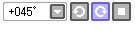 で回したりして書きましょう。
で回したりして書きましょう。
ぐるぐる。

途中経過。現在のレイヤー構成↓
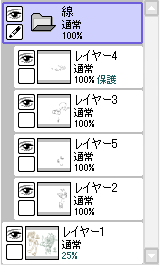
(線画レイヤー4枚・ラフ1枚)
レイヤーが増えすぎて混乱しないように、ひと段落したらこまめに結合すると良いのですが
私の場合「いや、今は良くてもあとで修正したくなるかも知れない…!!」と思って大抵このまま進めます。
そのせいでレイヤーが異様に増えます(笑) 「レイヤーセット」(要するにフォルダ)に
「レイヤーセット」(要するにフォルダ)に
まとめるクセをつけておけば大丈夫なハズです。レイヤーセット便利。
以下「レイヤーセット=フォルダ」で話を進めることにします。特に深い意味はないです(笑)

シッポは  「ペン入れ」レイヤーを使ってみましょうか。
「ペン入れ」レイヤーを使ってみましょうか。
まずはラフに合わせて(テキトーでいいです)線を引いて、

先端を  機能でギュッと絞ります。
機能でギュッと絞ります。

そして  の
の  でもう一本増加。
でもう一本増加。

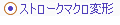 で先端を引っ張り、
で先端を引っ張り、
最初の線にくっつけます。

 で形を整えて、
で形を整えて、

…ついでに根元まで書き足しておく事にしました(笑)
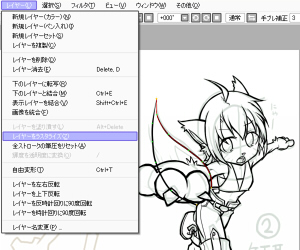
微調整が終わったら
 → 「レイヤーをラスタライズ」しておきます。
→ 「レイヤーをラスタライズ」しておきます。

これでシッポのレイヤーは「線」としてではなく、
「図形」として扱われるようになります。
(ちょっと説明しづらいんだけど…分かるかな)

シッポのレイヤーを一旦非表示にして、  「自動選択」ツールで線画の周囲を選択 ⇒
「自動選択」ツールで線画の周囲を選択 ⇒
 「選択領域の反転」で、身体の部分を選択します。
「選択領域の反転」で、身体の部分を選択します。
(青い部分が選択範囲)

選択した範囲のシッポの線を
 「レイヤーの消去」でサクッと削除。
「レイヤーの消去」でサクッと削除。
(ラスタライズしたのはこのためです)

現段階でこんな感じ。
シッポのレイヤーはズボン部分と結合しておきました。
←BACK / ↑作業工程へ / NEXT→